![]()
Si olvidó un número de tarjeta de crédito mientras usaba Safari en su Mac, es fácil ver la información de la tarjeta de crédito guardada por la función Autocompletar de Safari . También puede agregar, editar o eliminar las tarjetas almacenadas. Así es cómo.
Primero, abre Safari. En la barra de menú, haga clic en «Safari» y seleccione «Preferencias». O puede presionar Command+, (coma) en su teclado.
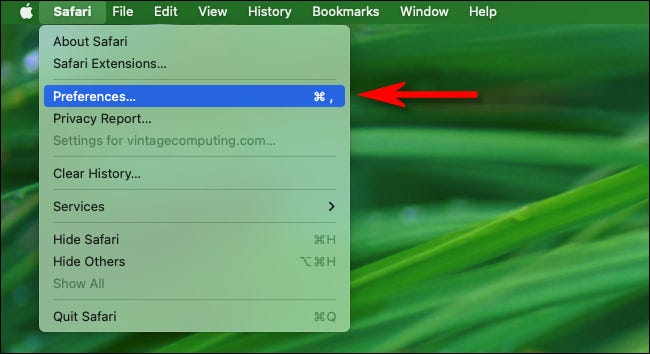
En las Preferencias de Safari, seleccione la pestaña «Autocompletar», luego haga clic en el botón «Editar» al lado de «Tarjetas de crédito».
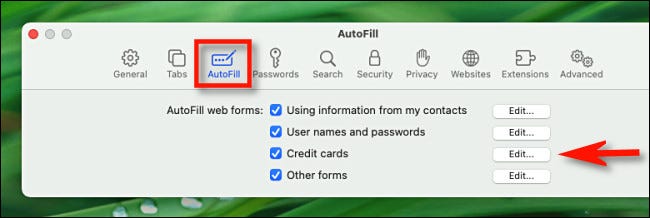
Verá una ventana que dice «Las tarjetas de crédito están bloqueadas». Ingrese la contraseña de su cuenta, luego haga clic en «Desbloquear».
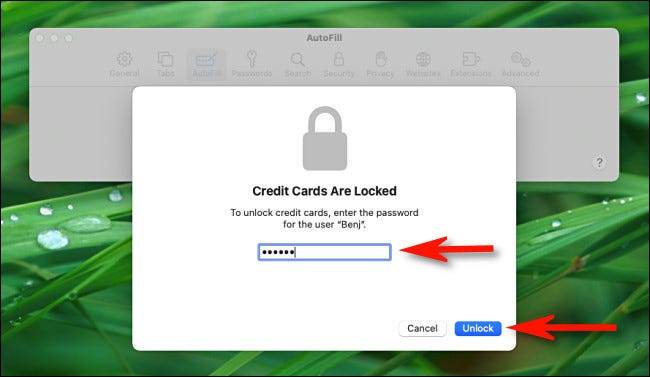
Después de desbloquear, verá una pequeña ventana con una lista de tarjetas de crédito que Safari ha guardado (si corresponde). Con esta ventana, puede agregar, eliminar o editar la información de la tarjeta de crédito.
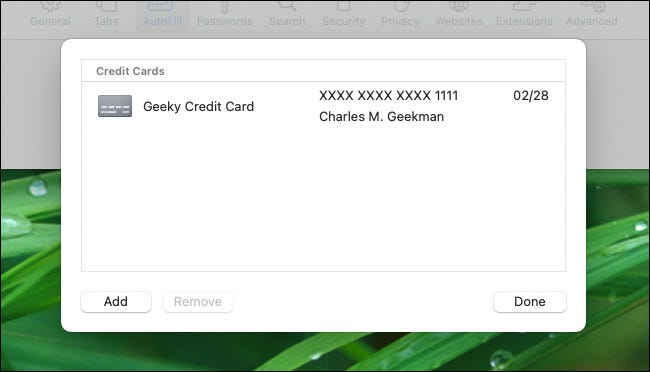
Para editar la información de la tarjeta, seleccione la tarjeta en la lista y haga clic en la propiedad que desea cambiar (como el número de tarjeta, el nombre del titular de la tarjeta, la fecha de vencimiento). Se convertirá en un campo de texto editable y podrá escribir la información revisada. Cuando termines, presiona Retorno en tu teclado.
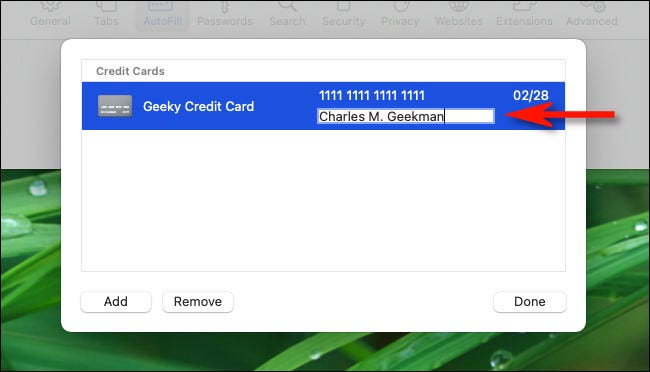
Para agregar una nueva tarjeta de crédito, haga clic en el botón «Agregar» en la parte inferior de la ventana, luego ingrese la información de la tarjeta. Para eliminar una tarjeta, seleccione una tarjeta en la lista y haga clic en «Eliminar». La tarjeta desaparecerá.
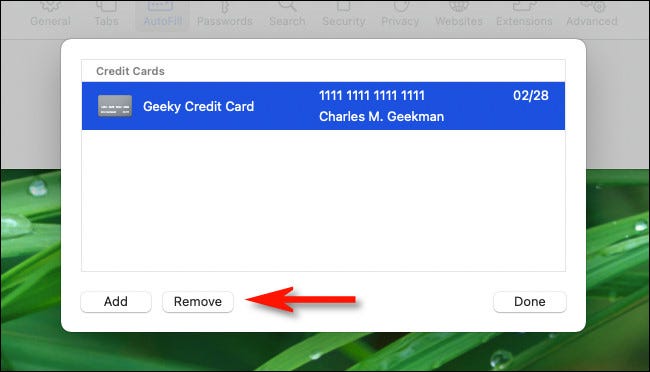
Cuando haya terminado de editar, haga clic en «Listo» y luego cierre las Preferencias de Safari.
Por cierto, si usa Safari en iPhone o iPad, también puede ver las tarjetas de crédito guardadas en esas plataformas. ¡Feliz navegación!


